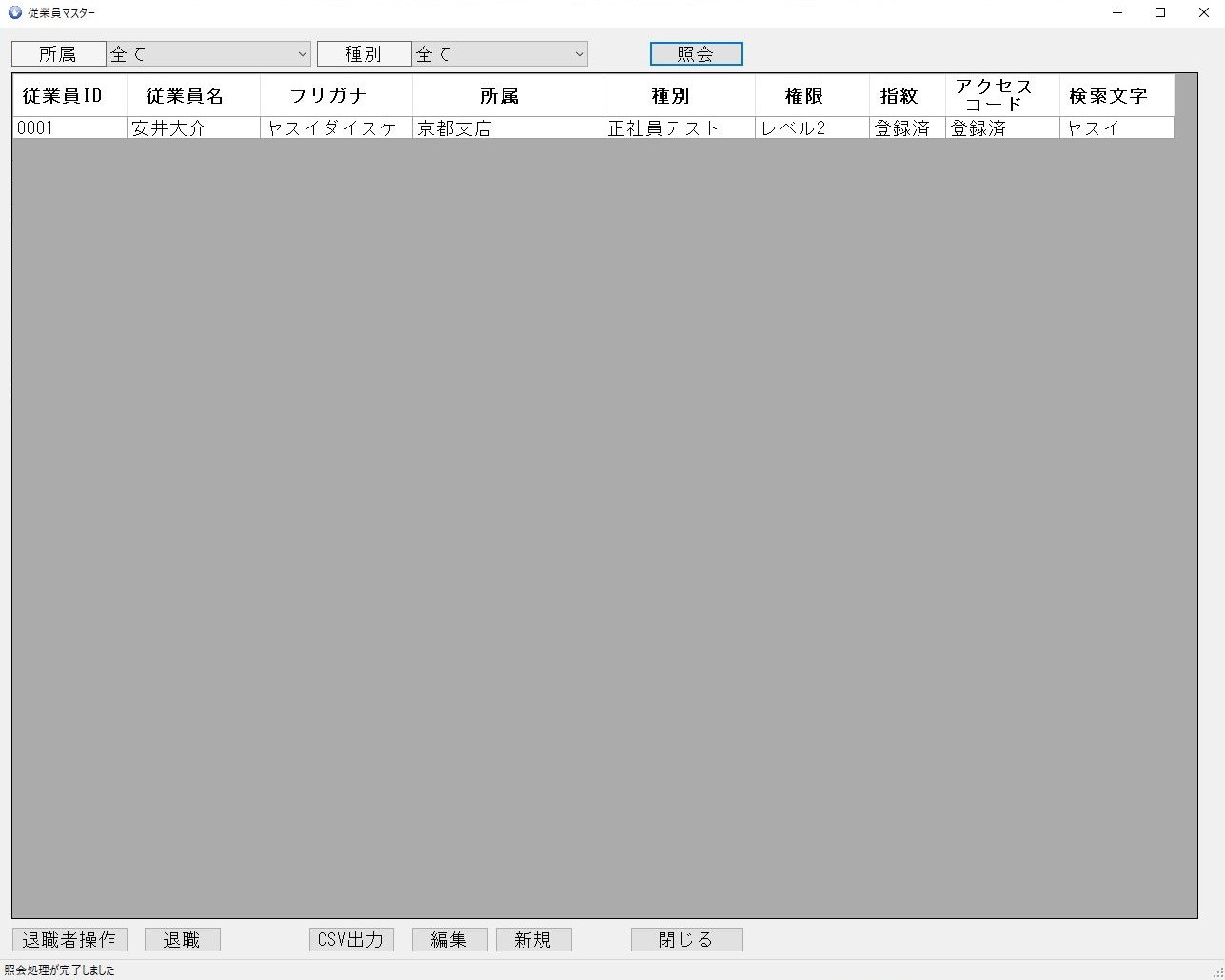
- 所属 照会用の所属を選択してください。
- 種別 照会用の種別を選択してください。
- 照会ボタン 選択されている照会値で、照会処理を実行します。
- 新規ボタン 従業員マスター登録画面が表示され、従業員登録が可能です
- 編集ボタン 従業員マスターから編集したい従業員を選択し、押下することで対象の従業員マスター登録画面が表示され編集が可能です。
- 退職 従業員マスターに表示されている従業員を選択し、押下することで対象の従業員を退職に変更します。退職している場合、各種データは残っていますが、実績の追加や計算から外されます。
- 退職者操作 退職者操作画面を表示します。
- CSV出力 現在表示されている従業員一覧をCSV出力します。
結果は画面中央のグリッドに一覧表示されます。
- 基本情報
- 所属 従業員の所属を所属マスターから選択します。
- 従業員種別 従業員の種別を種別マスターから選択します。
- 従業員ID 従業員の識別用IDで、管理画面のログインに使用したりします。
- 従業員氏名 従業員の氏名を入力してください。
- フリガナ 従業員のフリガナを入力してください。
- 管理画面パスワード 管理画面のログインや、パスワード認証する場合のパスワードを入力してください。
- 権限 従業員の権限を選択してください。
- 拡張情報
- 指紋データ 指紋取得の結果が表示されます。
- 取得ボタン 指紋の取得ウィンドウが表示され、表示内容に従って指を置いてください。
- 確認ボタン 指紋が既に登録されているかの確認用です、取得ボタンと同じ用に指紋取得ウィンドウが表示され、表示内容に従って指を置いてください。
- アクセスコード 指紋の代わりに利用できる数字のみのコードです。
- 時給 時給を計算するようの値です。
- 交通費(1日当たり) 給料概算を計算するようの値です。
- 入社年月日 入社した年月日を入力してください。
- 最終有給付与日 対象の従業員に有給付与した最後の年月日です。
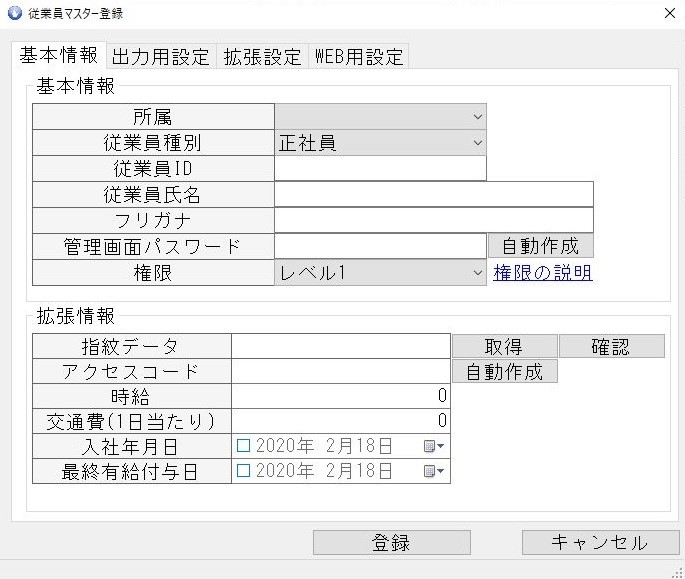
権限のレベルは横にあるリンクをクリックすると
以下の表がWEB形式で表示されますので参考にしてください。
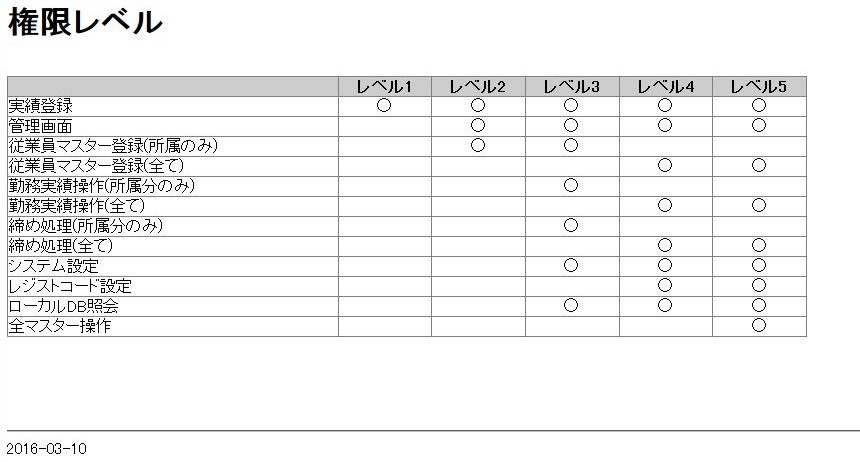
有給付与処理した場合、自動的に更新されていきます。
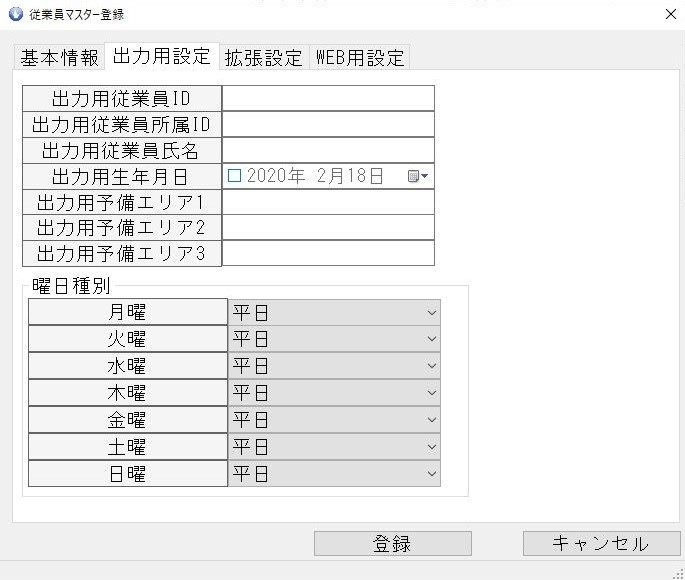
- 出力用従業員ID 給与計算用データとして出力する際、ここに値を入れた場合にこちらの値が従業員IDとして出力されます。
- 出力用従業員所属ID 給与計算用データとして出力する際、ここに値を入れた場合にこちらの値が従業員所属IDとして出力されます。
- 出力用従業員氏名 給与計算用データとして出力する際、ここに値を入れた場合にこちらの値が従業員氏名として出力されます。
- 出力用生年月日 給与計算用データとして出力する際利用します。
- 出力用予備エリア1~3 給与計算用データとして出力する際の予備エリアですが、現在は使用していません。
- 曜日種別 給与計算用データとして出力する際、該当する曜日を平日、法定外休日、法定休日として設定することができます。
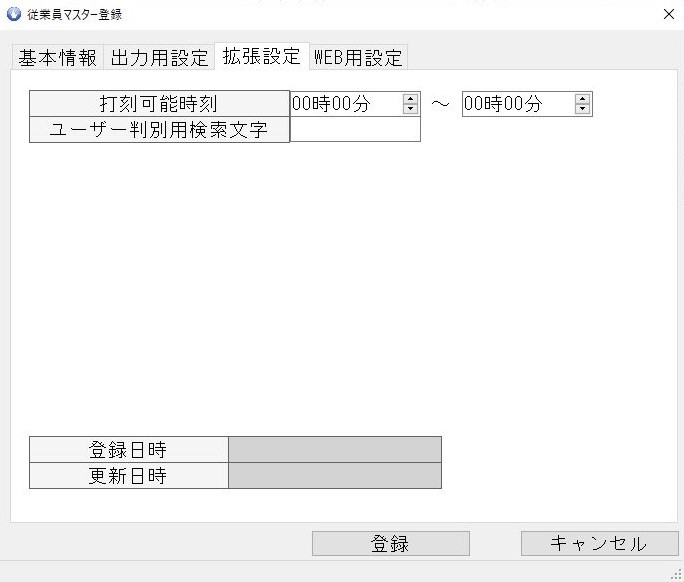
- 打刻可能時間 タイムカードで打刻(出勤、退勤、外出、戻り)可能な時間を設定することができます。
- ユーザー判別用検索文字 タイムカードのユーザー判別モードでユーザーを選択する際の文字です。
デフォルトの00:00~00:00の場合、打刻可否の制御は行いません。
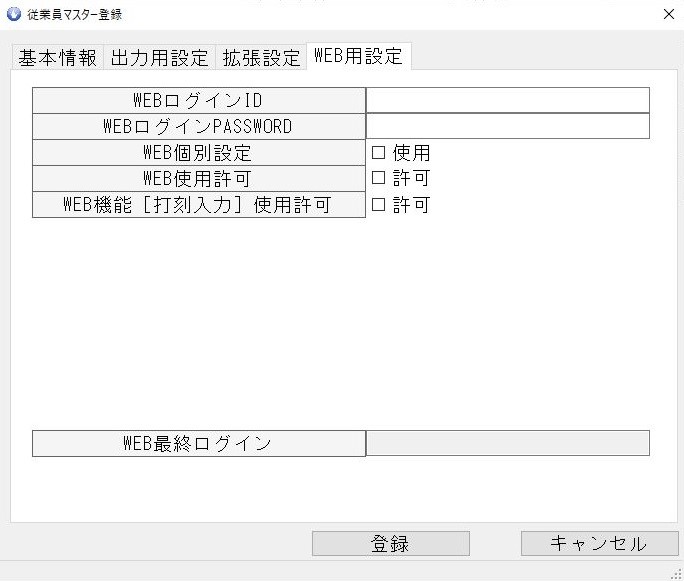
- WEBログインID WEBのログインIDを設定します
- WEBログインPASSWORD WEBのログインパスワードを設定します
- WEB個別設定 WEBの従業員単位での個別で使用を設定します。
- WEB使用許可 WEBの使用を許可します。
- WEB機能 [打刻入力] 使用許可 WEBで打刻の使用を許可させます。
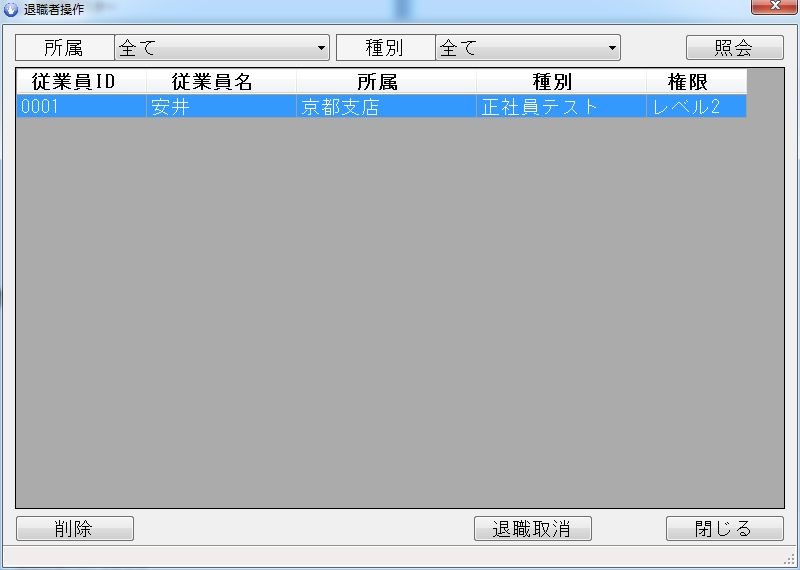
- 所属 照会用の所属を選択してください。
- 種別 照会用の種別を選択してください。
- 照会ボタン 選択されている照会値で、照会処理を実行します。
- 退職取消ボタン 従業員の退職を取消、通常の従業員に戻します。
- 削除ボタン 従業員データ(各種勤怠データ等も)を完全に削除します。
結果は画面中央のグリッドに一覧表示されます。